Dieses Jahr konzentrierte sich Google bei seiner jährlichen I/O Developer Conference stark auf KI. Es wurden neue KI-gestützte Tools, KI-Upgrades für bestehende Dienste und sogar neue KI-Modelle für Gemini, seinen KI-Chatbot, vorgestellt. Obwohl es viel Grund zur Freude gab, werden die meisten der angekündigten Funktionen und Updates erst irgendwann in der Zukunft verfügbar sein, sodass Sie sie derzeit nicht nutzen können.
Es gibt jedoch eine Funktion, die US-Nutzern bereits zur Verfügung steht: AI Overviews. AI Overviews wurde letztes Jahr auf der I/O Developer Conference von Google angekündigt und kombiniert generative KI mit Standardsuchergebnissen, um eine Zusammenfassung der gesuchten Informationen bereitzustellen.
Was sind KI-Übersichten? Die Funktion „KI-Übersichten“ sammelt Informationen aus mehreren Quellen und verwendet mehrstufiges Denken auf Basis von Gemini, um Informationen zu einem Thema bereitzustellen. Google aktiviert diese Funktion, um mit KI-gestützten Chatbots wie ChatGPT von OpenAI oder Perplexity AI zu konkurrieren, die präzisere und gezieltere Antworten liefern als die herkömmliche Google-Suche.

Ab sofort wird die Funktion in den USA eingeführt und wird bald auch in anderen Regionen verfügbar sein. Obwohl KI-Übersichten für einige nützlich sein werden, wird nicht jeder von KI-generierten Antworten und Zusammenfassungen begeistert sein. Glücklicherweise können Sie sie in Google Labs deaktivieren. Wir erklären Ihnen, wie das geht.
Deaktivieren Sie die KI-Übersicht von Google Labs
KI-Übersichten sind an den meisten Orten noch eine experimentelle Funktion und können in Google Labs deaktiviert werden.
Sie können AI Overviews sowohl auf Desktop- als auch auf Mobilgeräten deaktivieren. Die Schritte dazu sind ziemlich ähnlich.
Auf dem Desktop
So deaktivieren Sie die Funktion auf Ihrem Desktop:
- Öffnen Sie Ihren Webbrowser und melden Sie sich bei Ihrem Google-Konto an.
- Sobald Sie angemeldet sind, besuchen Sie die Google Labs-Seite. Alternativ können Sie oben auf das „Labs“-Symbol klicken.
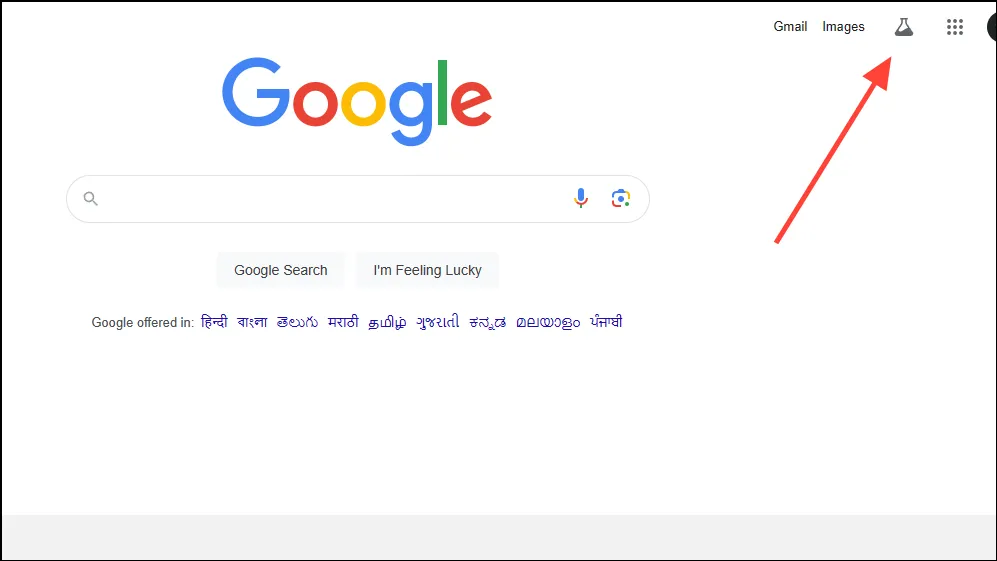
- Hier sehen Sie alle experimentellen Funktionen, an denen Google gearbeitet hat. Scrollen Sie nach unten zum Abschnitt „KI-Übersichten in der Suche“ und klicken Sie auf die Schaltfläche „Erste Schritte“.
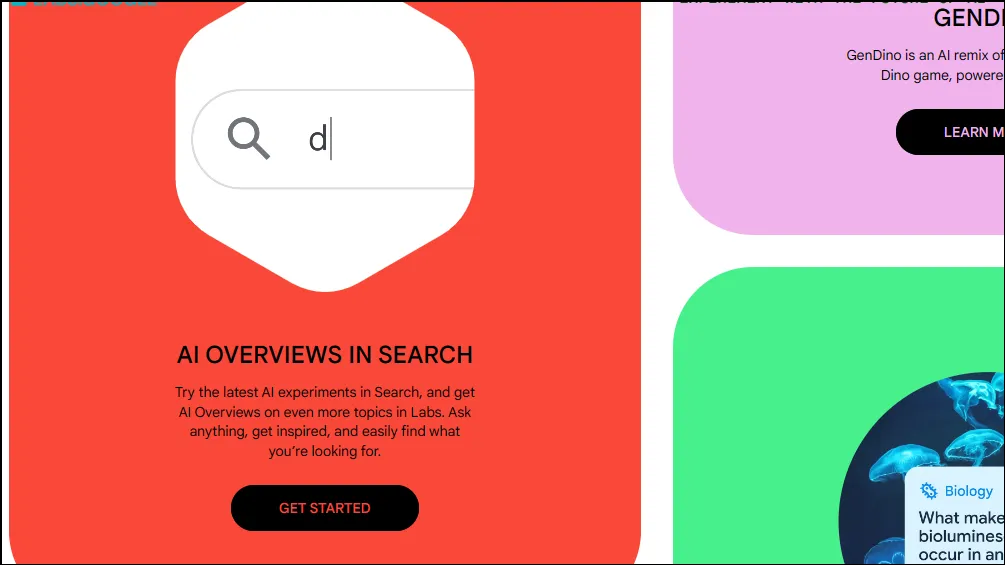
- Klicken Sie auf der nächsten Seite links auf „KI-Übersichten und mehr“.
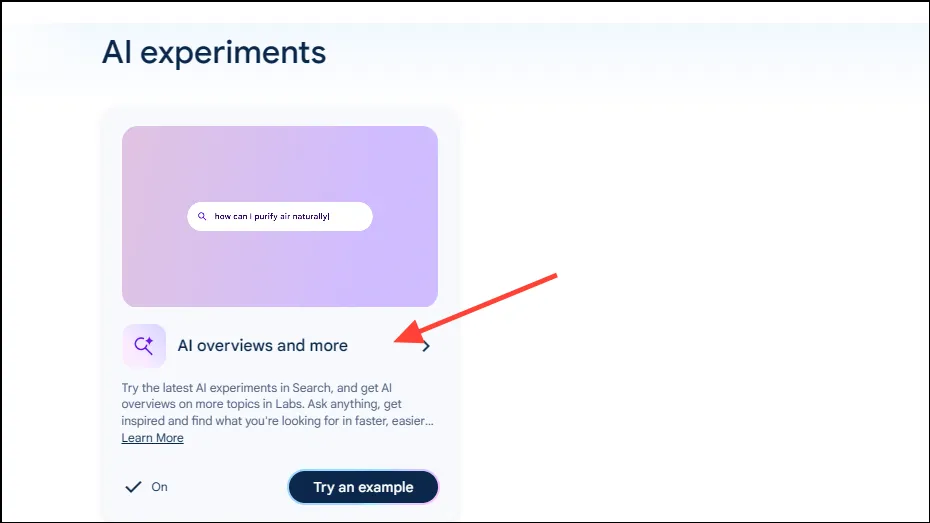
- Klicken Sie abschließend auf die Schaltfläche zum Deaktivieren der KI-Übersichten.
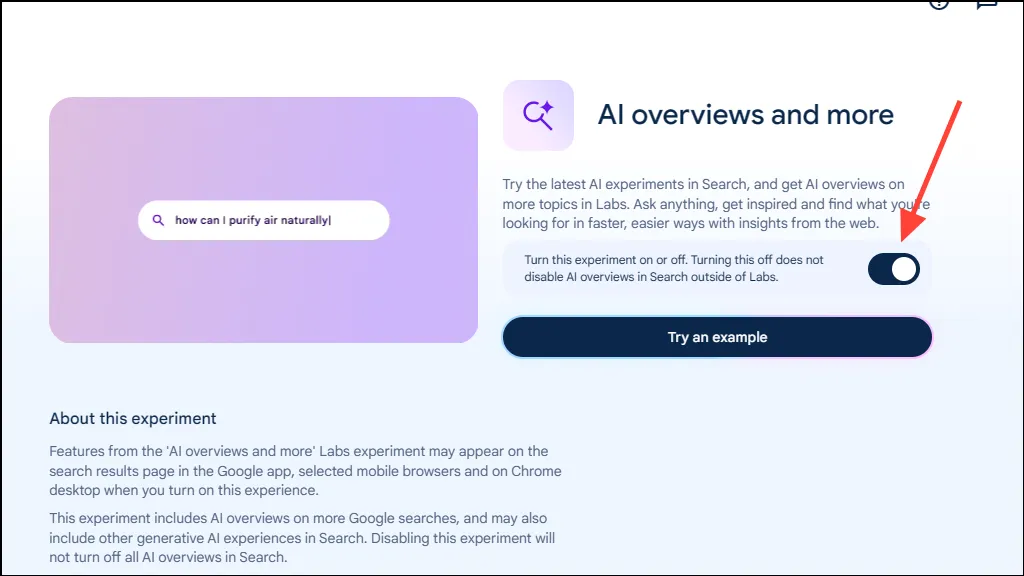
Beachten Sie, dass es keine Möglichkeit gibt, die Funktion vollständig zu deaktivieren. Dies ist nur in Google Labs möglich.
Auf Mobilgeräten
Das Deaktivieren von AI Overviews auf Mobilgeräten funktioniert ganz ähnlich wie auf Desktop-Geräten und dauert nur wenige Sekunden.
- Besuchen Sie auf Ihrem Mobilgerät die Google Labs-Seite in Ihrem bevorzugten Browser, nachdem Sie sichergestellt haben, dass Sie in Ihrem Google-Konto angemeldet sind.
- Tippen Sie im Experiment „KI-Übersichten in der Suche“ auf die Schaltfläche „Jetzt ausprobieren“.
- Die Seite „KI-Übersichten“ wird geöffnet und zeigt Ihnen, dass das Experiment aktiviert ist. Tippen Sie darauf.
- Tippen Sie auf der nächsten Seite auf den Schalter, um das Experiment zu deaktivieren.
Wenn Sie die Funktion von Google Labs nicht deaktivieren können, lesen Sie die anderen Lösungen unten.
Durch Änderungen an den Chrome-Einstellungen
Wenn Sie die Adressleiste von Chrome für Ihre Google-Suchen verwenden, können Sie KI-Übersichten deaktivieren, indem Sie einige Änderungen an den Chrome-Einstellungen vornehmen.
- Starten Sie Chrome, fügen Sie es
chrome://settings/searchEnginesin die Adressleiste ein und drücken Sie dann die Eingabetaste, um auf die Chrome-Einstellungen zuzugreifen.
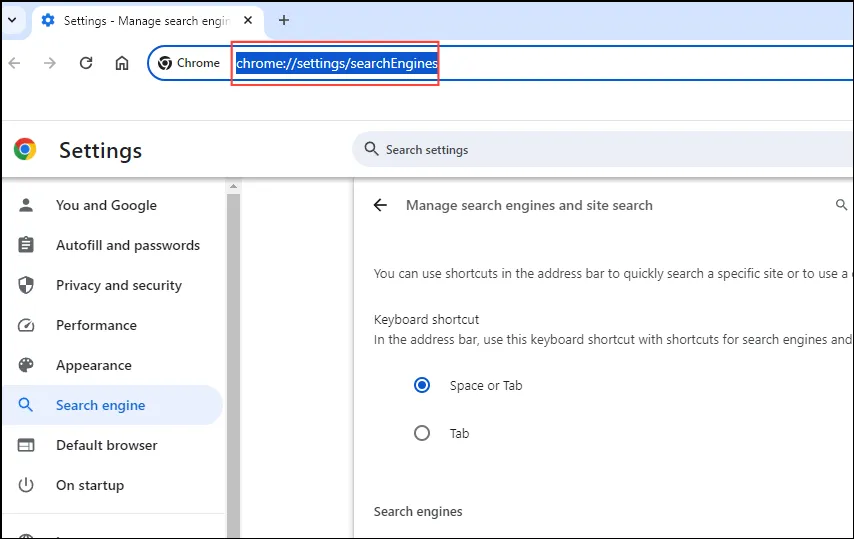
- Scrollen Sie nach unten zur Option „Site Search“ und klicken Sie auf die Schaltfläche „Hinzufügen“.
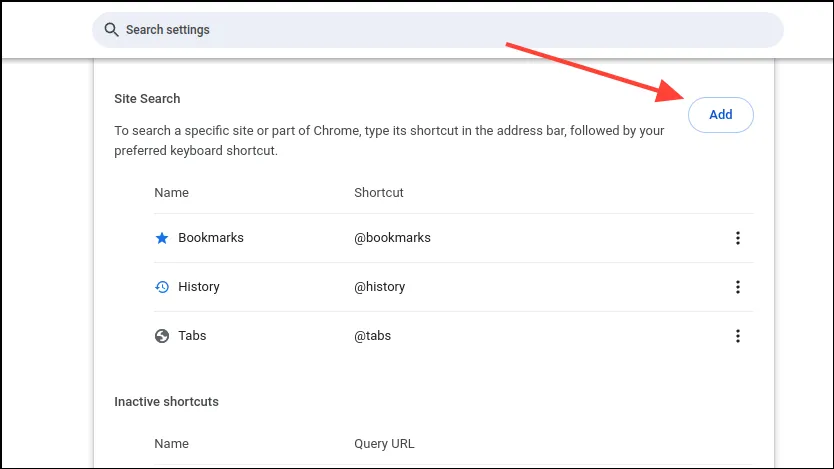
- Geben Sie im angezeigten Popup den
Google (Web)Namen in die Spalte „Name“,google.comin die Spalte „Verknüpfung“ und{google:baseURL}/search?udm=14&q=%sin die URL ein. Klicken Sie dann auf die Schaltfläche „Hinzufügen“.
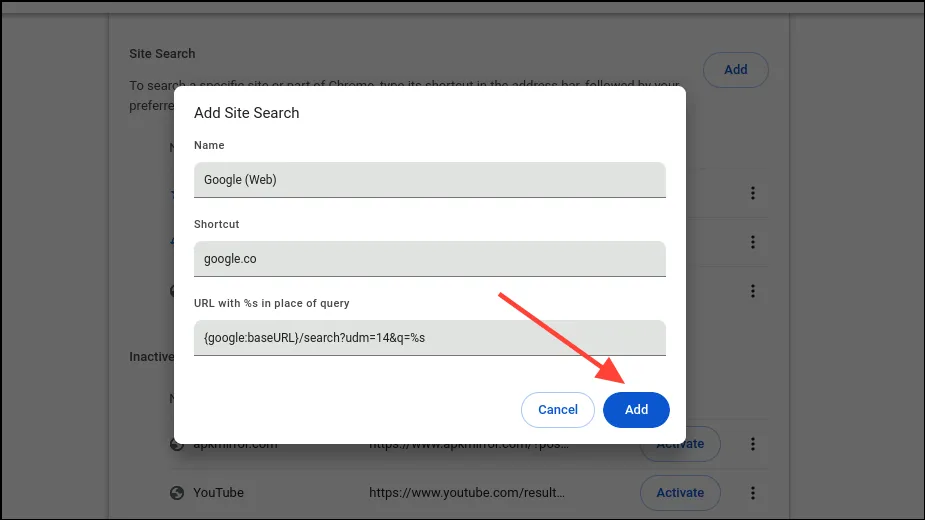
- Klicken Sie nun auf die drei Punkte neben Ihrem neuen Eintrag und klicken Sie auf die Option „Als Standard festlegen“.
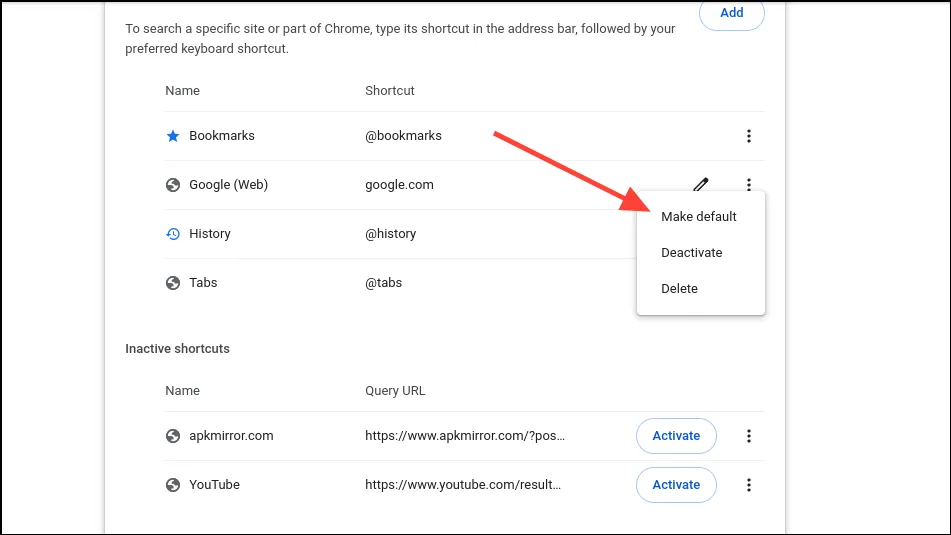
- Starten Sie anschließend Ihren Browser neu. Wenn Sie nun die Adressleiste von Chrome verwenden, um nach etwas zu suchen, werden in den Suchergebnissen keine AI-Übersichten angezeigt.
Diese Methode verwendet grundsätzlich den „Web“-Filter für Ihre Google-Suchergebnisse, der nur Textlinks für die Google-Suche zurückgibt. Wenn Sie dennoch andere Arten von Suchergebnissen für Ihre Abfrage wünschen, fahren Sie mit dem nächsten Schritt fort.
Verwenden einer Chrome-Erweiterung
Sie können auch eine Drittanbietererweiterung namens „Hide Google AI Overviews“ verwenden, um generative KI-Suchergebnisse zu deaktivieren.
- Besuchen Sie die Erweiterungsseite und klicken Sie auf die Schaltfläche „Zu Chrome hinzufügen“ oder „Abrufen“.
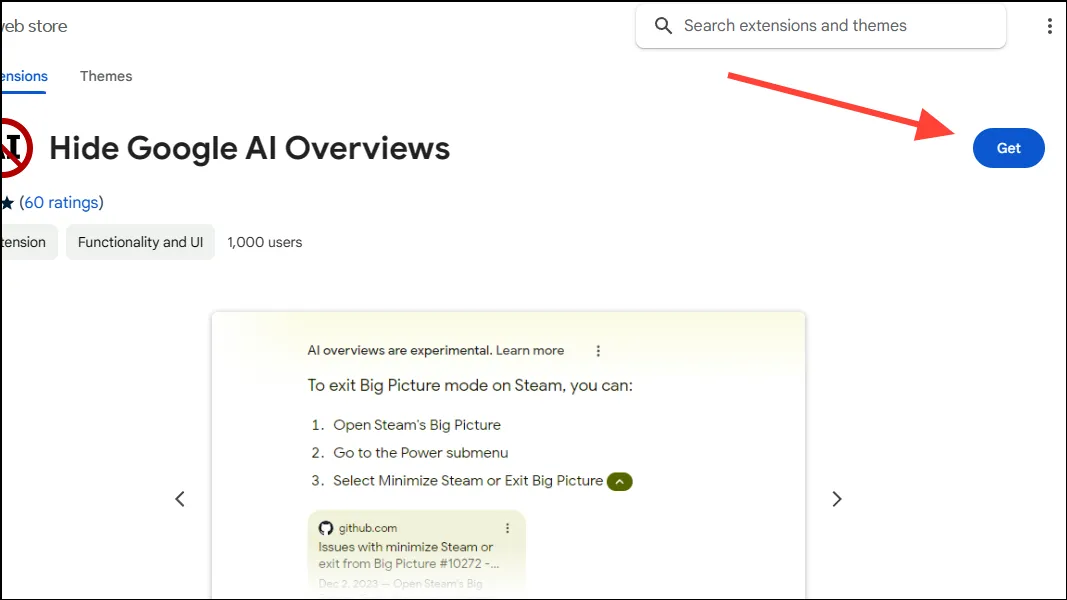
- Klicken Sie im angezeigten Popup auf die Schaltfläche „Erweiterung hinzufügen“.
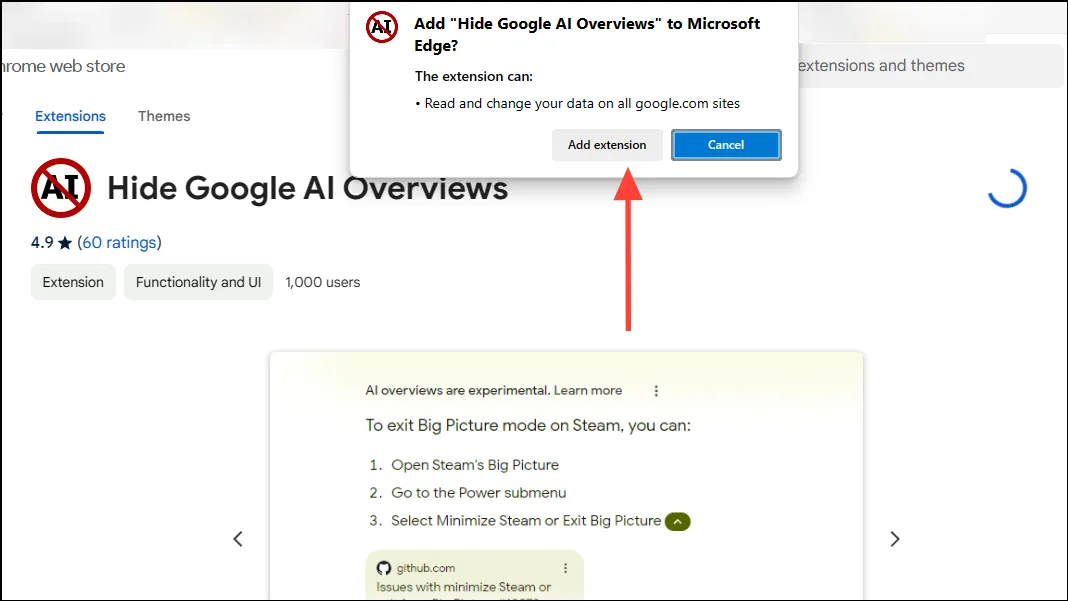
- Sie sehen eine Benachrichtigung, dass die Erweiterung zu Ihrem Browser hinzugefügt wurde.
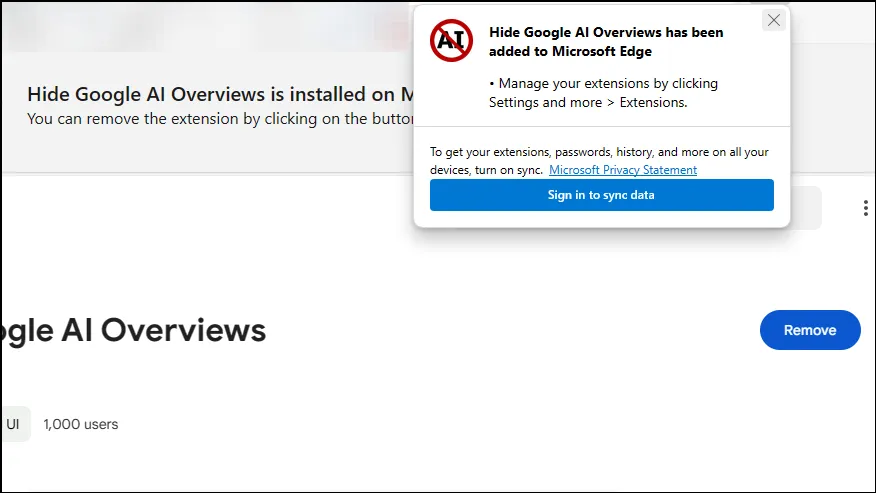
- Jetzt können Sie eine Google-Suche durchführen und Ihnen werden in den Google-Suchergebnissen keine KI-Übersichten angezeigt.
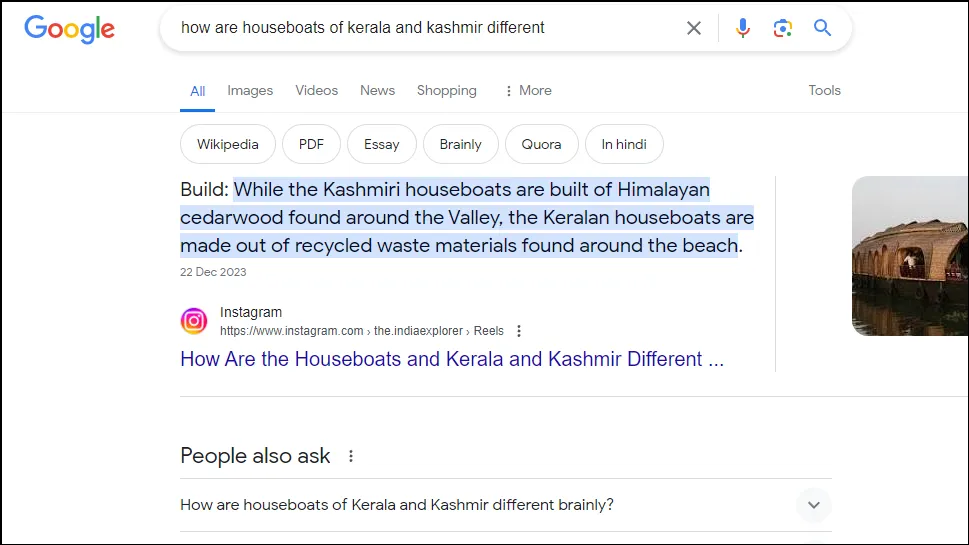
Wenn Sie bei der Suche nach einer Antwort bei Google herkömmliche Webseiten bevorzugen, können Ihnen die oben genannten Schritte dabei helfen, KI-Übersichten in Google Labs zu deaktivieren. Allerdings gibt es derzeit keine Möglichkeit, diese generativen KI-Suchergebnisse vollständig zu deaktivieren. Google sollte daran arbeiten, dies zu beheben.
Bis dahin können Sie die Browsererweiterung ausprobieren, die einwandfrei funktioniert und Google daran hindern kann, KI-generierte Ergebnisse anzuzeigen.
Schreibe einen Kommentar